
こんにちは!糸の帆(itonoho)のやまもとです。
ある日突然パソコンが壊れ、これまで時間をかけて製作してきた刺繍データも全て失った…。なんて悲劇をたまに耳にします。
刺繍データに限らず、パソコンでお仕事をされている方なら消えたら困る大切なデータってありますよね。そこで今回はPCデータのバックアップについて、おすすめ方法をご紹介しておきたいと思います。
刺繍データはしっかりバックアップを取っておこう
弊社の場合はWeb制作代行業も行っており、お客様の大切なサイトを預かっていることもあるのでバックアップ作業はルーティン化させています。主にサーバーやデータベースのバックアップですが、2桁のサイトがあるのでなかなか大変な作業です(笑)
レンタルサーバー側でもバックアップ契約がされていますので、ある意味2重3重の安全策。ある程度自動化していますが、それでも面倒な作業には違いないですね。
ただ、うちは特にwebサイト(SEO)による集客がメインとなっていますので、万が一このデータが消えてしまうと非常に困るわけです。だからこそ一番慎重に管理している部分でもあります。
刺繍データも同じです。時間をかけて作ったデータが消えてしまうほど悲しいことはありません。
最初はこまめに取っていたバックアップも気が付けば一年以上放置…。なんてパターンになってる方もいらっしゃるんじゃないでしょうか?
外付けのハードディスクにバックアップを取る方法ですと、どうしても忘れがちになります。 タスクスケジューラで夜間にバックアップを取るのも良いのですが、利便性を考えるとNAS(ナス)の運用がおすすめです。
NAS(ナス)を使ったバックアップ
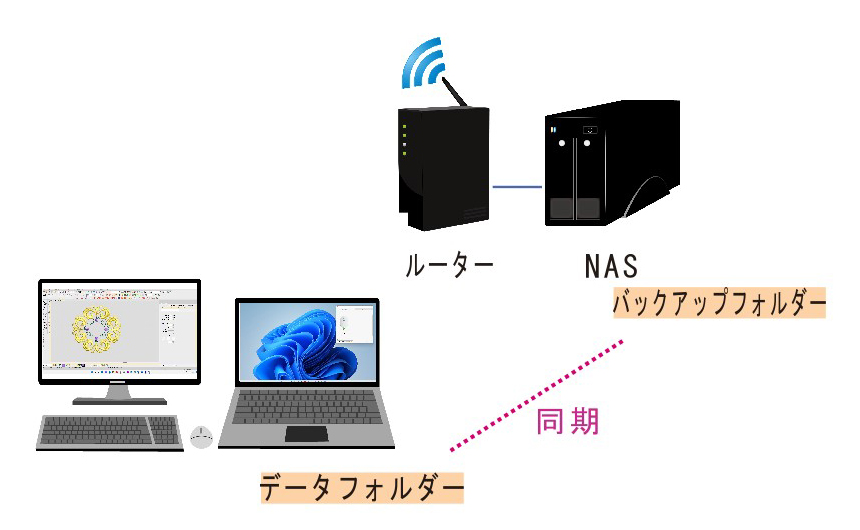
NASとはネットワーク・アタッチド・ストレージのこと。呼び方は”ナス”です。
簡単に言えば「ネットワーク上にあるデータ保管庫」の事ですね。中小規模の会社では、ここに共有ファイルを置いて皆でアクセスしたりしています。
家庭で使う場合は動画や音楽などのファイルをNASにおいて、家族で共有することもできます。設定によっては外出先から覗いてみることも可能な優れものです。
NASの購入費用は掛かりますが、パソコン自体には大きなストレージ(容量)が必要なくなりますので、トータルでは安くシステム構築できる場合もあったりします。
NASの選び方
NASの導入方法はそれほど難しくありません。先ほど紹介した図のように、ルーターに接続して後はマニュアルに従って設定するだけです。
メジャーどころでは「バッファロー」や「アイ・オー・データ」などのメーカーが人気ですね。
価格にバラツキがありますが、主に気にするのは下記2点です。
1、容量について
特に動画などをため込むことがなければ1TB(テラバイト)もあれば十分でしょう。
目的に応じて容量を増やしてください。
2、RAID機能について
パソコン同様、NASもいつかは必ず壊れます。RAIDとはそんな不測の事態に備えてデータを2重3重に保護する仕組みのことです。
例えば1つの保管庫が壊れてももう1つ保管庫があれば復旧は可能です。バックアップの精度を高めたければ「RAID1」以上の機能があると安心です。
NASの設置方法
以下、バッファローをもとにした設置事例をご紹介しますのでご参考までに。
1、NASのマニュアルに従いセットアップ
まずはNASのマニュアルに従いセットアップを済ませてください。
その後で同期フォルダーを作製します。
2、パソコンのデスクトップにフォルダーを作成
続いてPCのデスクトップにフォルダーを作成します。名前は何でもOK。
中身はフォルダー分けしても大丈夫です。
3、NASの機能を使ってフォルダーを同期
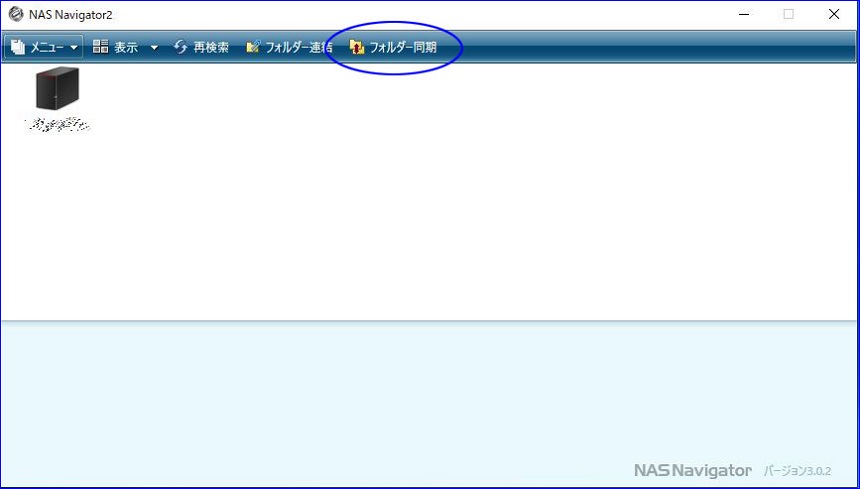
「フォルダー連結」ではなく、「フォルダー同期」を選びます。
以上で環境設定は完了です。
取っておきたい重要なファイルはこのフォルダー内に整理するようにすれば、自動的にNASの方にもこのファイルが残ります。
なお考えたくはありませんが、地震や火災などの場合は、一度に両方を失う可能性もあり得ます。こうした場合はやはりクラウドが安心です。月一くらいでNASのデータをクラウドに上げると更にリスク管理が高まるでしょう。
これを機に、ぜひPCデータのバックアップを見直してみてください。





























コメント